

При загрузке настройки транзакционной печати она становится активной. Вы можете загрузить только транзакционные настройки, когда транзакционная печать находится в автономном режиме (PCL и IPDS) или при нажатии кнопки "Стоп"  на панели управления (только IPDS).
на панели управления (только IPDS).
В PRISMAproduction можно присоединить настройку транзакции к квитанции задания. Если в потоке данных используется этот контрольный лист задания, присоединенная настройка транзакции загружается автоматически для следующего потока данных.
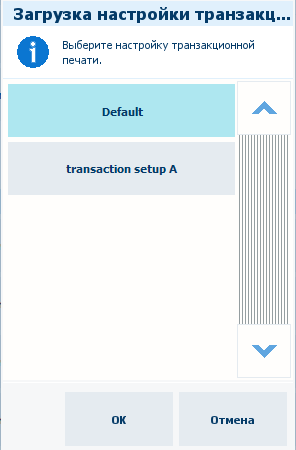 [Загрузка настройки транзакционной печати]
[Загрузка настройки транзакционной печати] Нажмите .
Нажмите кнопку "Стоп"
 .
.
Нажмите вариант [Настройка активной транзакции] и выберите одну из имеющихся настроек транзакционной печати.
Щелкните [OK].
Нажмите кнопку [Возобновить],
 .
.
Настройку транзакционной печати можно загрузить в следующих случаях.
Вы хотите применить другую настройку транзакционной печати, отличную от активной (загруженной).
Вы хотите применить изменения активной (загруженной) настройки транзакционной печати. Для получения информации о том, нужно ли повторно загружать настройку транзакционной печати, прочитайте статус столбца [Изменено].
Откройте Settings Editor и перейдите в следующий раздел: .
 Вкладка [Настройки транзакционной печати]
Вкладка [Настройки транзакционной печати] Убедитесь, что транзакционная печать находится в автономном режиме.
Выберите одну из доступных настроек транзакции.
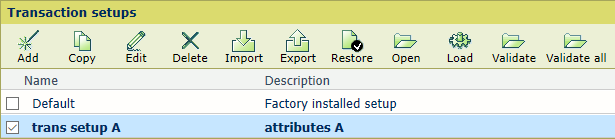 [Настройки транзакционной печати]
[Настройки транзакционной печати] Щелкните [Загрузить].
Переведите транзакционную печать в интерактивный режим.
Статус настройки транзакционной печати: [Загружено].
 [Настройки транзакционной печати]
[Настройки транзакционной печати]